文件大小:
软件介绍
qq怎么截图?(附快捷键)
当按下“Ctrl+Shift+A”弹出“截图”提示框时,提示框中的“当前像素RGB”即为当前鼠标屏幕位置的颜色RGB值,将鼠标移动到你想查看的屏幕颜色上即可获得相应的RGB值
有时我们对要使用的截图尺寸有严格要求,比如论坛签名或QQ头像等。用QQ截图键可以按尺寸准确截取,一步到位无需再进行后期裁剪了。
按下QQ截图键,按住鼠标不放选取截取范围时,在鼠标上方会有一个信息框显示当前范围的详细信息,其中“矩形大小”就是以像素来表示的图片的尺寸大小,括号内的数字分别表示的是长和高。松开鼠标调整截图框时,对照“矩形大小”就可以按需要的尺寸来准确截图范围,然后用鼠标点住截图框将截图框拖到要截取的图片上,双击即可获得所需尺寸的图片了。
大部分的截图软件一次只能截取一张图片,当要截取多张图片并进行拼贴组合时,就需要一张一张截取全部保存后再进行拼贴操作,非常麻烦。
我们知道用QQ截图键截取的图片可以在任一个可以粘贴图片的程序中使用,这样只需用截图软件进行一次截图操作,剩下的图片用QQ截图键来截取,然后依次粘贴到截图软件的窗口中即可快速进行拼贴操作了,是不是很方便啊。
小编温馨提示:QQ截图键无需打开聊天窗口即可使用,截取的图片在任一可粘贴图片的程序窗口中如画图、Word等,使用“粘贴”命令即可使用。
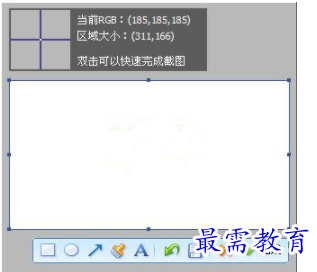
版权声明:
1 本站所有资源(含游戏)均是软件作者、开发商投稿,任何涉及商业盈利目的均不得使用,否则产生的一切后果将由您自己承担!
2 本站将不对任何资源负法律责任,所有资源请在下载后24小时内删除。
3 若有关在线投稿、无法下载等问题,请与本站客服人员联系。
4 如侵犯了您的版权、商标等,请立刻联系我们并具体说明情况后,本站将尽快处理删除,联系QQ:2499894784
 湘公网安备:43011102000856号
湘公网安备:43011102000856号 

点击加载更多评论>>